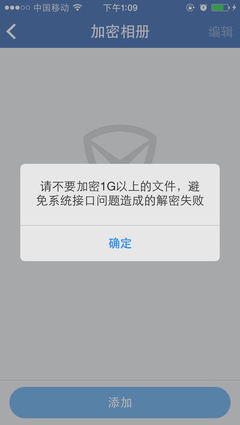随着科技的发展,拍照,拍短视频已经成为我们记录生活的流行方式。有时候,我们还想别出心裁,将拍的照片、短视频加上酷炫特效制作成新的视频,作为纪念,顺便向朋友圈一show身手和展示创意。这就需要使用视频制作软件了。那么,视频制作软件哪个好呢?常常,复杂的非编视频制作软件总让我们望而却步,而一些过于低端的软件效果又难免不够高大上。对于想轻松发挥创意的新手们,总希望找到这样一款好的视频制作软件,既能轻松上手,做出的效果还足够的酷炫洋气,足以让我们在朋友圈引起艳羡一片。今天,笔者就告诉大家一个鱼与熊掌兼得的方法,通过视频制作软件《数码大师》,我们可以快速上手视频制作软件,而且制作的视频效果还足够漂亮,既简单,又不失美观。在开始学习使用数码大师制作视频前,让我们先看一下网友制作的视频,作为抛砖引玉吧!
很抱歉,视频数据暂时无法显示视频制作软件哪个好――工具/原料数码大师
照片、短视频
视频制作软件哪个好――方法/步骤视频制作软件哪个好 1、
一、导入平时拍的漂亮照片
将拍的照片、短视频加上特效制作成视频,我们使用“视频相册”功能。
点击“添加相片”按钮,在弹出的文件选择框中通过Ctrl键或Shift键,选择需要导入的所有照片,然后点击“打开”即可。
视频制作软件哪个好 2、
二、为制作的视频配上动听的音乐和MTV字幕
点击“背景音乐”选项卡,在该面板导入自己喜欢的背景音乐,以及和背景音乐匹配的LRC歌词。
软件会自动为制作的视频展示动感的MTV字幕,LRC歌词文件可以直接在百度音乐下载,十分方便。
视频制作软件哪个好 3、
三、发挥个人才情,为照片配上优美的文字,使制作的视频声情并茂
点击“修改名字/注释/旁白”,我们可以为照片配上优美的文字。譬如聚会,旅游,纪念日等照片,配上文字的视频在日后观看,更是别具情怀。
当然,如果你不想写或不需要写,可以在左下角“名字/注释”面板选择“不显示”名字和注释,直接跳过此步骤。
视频制作软件哪个好 4、
四、让照片展示更动感,为照片选择酷炫特效(此步骤可选自动完成)
为什么标明可自动完成呢?因为出于方便的考虑,在我们不主动设置特效的情况下,软件会智能为照片配上酷炫特效,省去了我们设置的烦恼。
不过,如果你追求个性,还可在“相片特效”选项卡点击“应用特效到指定相片”,为每张相片指定最匹配的特效。
视频制作软件哪个好_视频软件哪个好
视频制作软件哪个好 5、
五、动感场景令照片展示更浪漫(此步骤可选自动完成)
软件会智能为照片渲染飘雪,飞花,细雨,萤火,星光等浪漫场景,所以无需我们手工设置。
当然,笔者这里要教大家的,当然是一些小技巧,通过激活梦羊羊大礼包,我们可以获得更多动感场景。激活梦羊羊大礼包方法可以到新浪微博:数码大师官网微博
视频制作软件哪个好 6、
六、导入短视频(此步骤可自主选择跳过)
如果无需导入短视频,我们可以不进行此步骤。

在右下角点击“插入片头/片尾”或“相片间插入视频短片”按钮,我们就可以插入短视频了。还能截图视频的一段,并调整视频短片和背景音乐音量。
视频制作软件哪个好_视频软件哪个好
视频制作软件哪个好 7、
七、导出制作好的视频
最后,在右下角“输出视频质量”处选择格式,点击“开始生成”就行了。是不是非常简单,你会发现,其实很多步骤都可以由软件自主完成,我们所需的基本只是两到三步,一个酷炫优美的视频就可以制作完成了!
视频制作软件哪个好――注意事项标明自主跳过或自主选择步骤表示不是必须进行的操作
此步骤为基本步骤,方便快速上手,更多扩展功能可在上手后慢慢了解
 爱华网
爱华网